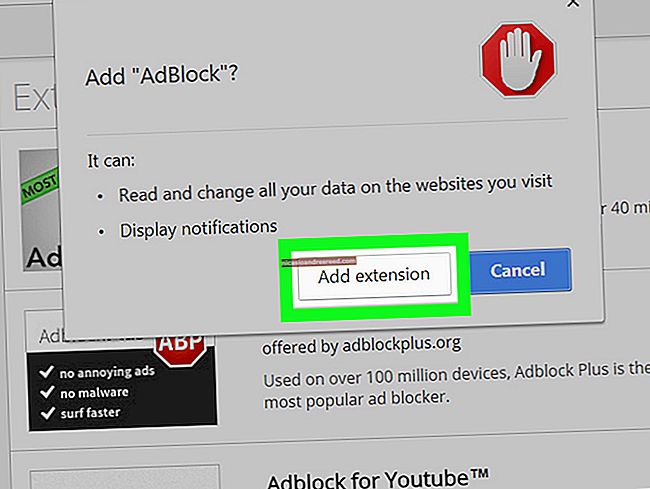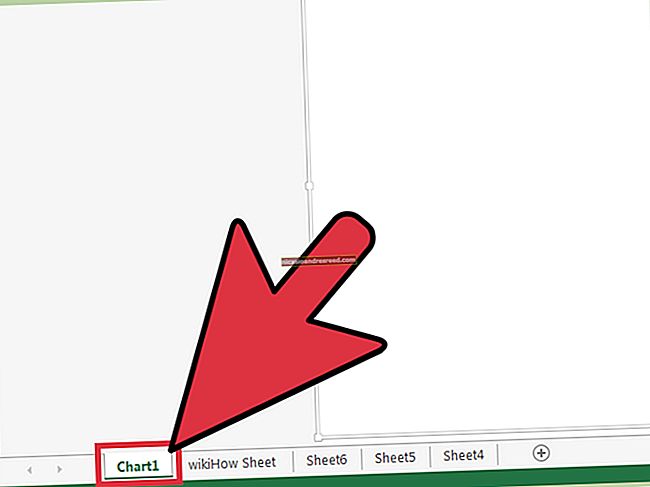Com no "torneu a eliminar" de forma segura una unitat USB al Windows 10

Sempre "expulseu" les vostres unitats USB abans de desconnectar-les? Podeu estalviar-vos alguns clics (i una mica de temps) amb aquests senzills consells, perquè mai no haureu de tornar a expulsar una unitat flash.
Assegureu-vos sempre que una unitat no s’utilitza abans de desconnectar-la
En general, la major amenaça per a les dades en treure una unitat USB (com ara un polze, un disc dur, etc.) és desconnectar-la mentre s’hi escriuen dades. Això interromp l'operació d'escriptura i el fitxer que s'estava escrivint o copiant quedarà incomplet o pot romandre com a fitxer malmès.
Per tant, abans de desconnectar mai cap unitat USB del PC, assegureu-vos que tots els fitxers hagin acabat de copiar-se o desar-se-hi.
Per descomptat, de vegades, és difícil saber si l’ordinador escriu en una unitat. Un procés en segon pla podria ser escriure-hi o un programa podria estalviar-lo automàticament. Si desconnecteu la unitat i interrompeu aquests processos, pot provocar un problema.
L’única manera d’evitar-ho és traient la unitat de forma “segura”. Tot i això, Microsoft insisteix que, sempre que estigui seleccionada la política del sistema "Eliminació ràpida" i que no escriviu dades en una unitat, no cal que les expulseu.
També haureu d’assegurar-vos que la memòria cau d’escriptura no estigui activada per a la unitat, però més informació en un moment.
RELACIONATS:Realment necessiteu eliminar amb seguretat les unitats flash USB?
Obteniu una unitat amb un LED

És fàcil veure quan s’utilitzen algunes unitats USB perquè tenen un LED incorporat que parpelleja quan es llegeixen o s’escriuen dades. Mentre el LED no parpellegi, podeu desconnectar la unitat de manera segura.
Si la vostra unitat no té LED, feu el possible per assegurar-vos que no hi hagi cap operació de còpia de seguretat o còpia en segon pla abans de treure-la.
Obligatori: activeu el mode d’eliminació ràpida al Gestor de dispositius
Per defecte, Windows 10 optimitza les unitats USB perquè pugueu eliminar-les ràpidament sense haver d'utilitzar la icona de notificació "Elimina el maquinari de manera segura". Això ho fa desactivant la memòria cau d'escriptura.
L’emmagatzematge en memòria cau d’escriptura pot accelerar l’aparició de les escriptures en disc USB, però també us pot fer pensar que un procés d’escriptura està completat quan realment encara s’executa en segon pla. (Aquesta es va convertir en la política predeterminada de l'actualització d'octubre de 2018 de Windows 10, també coneguda com a versió 1809.)
Com que és possible tornar a activar l’emmagatzematge en memòria cau d’escriptura al Gestor de dispositius, hauríeu d’assegurar-vos que estigui desactivat si voleu eliminar ràpidament la unitat USB sense expulsar-la en el futur.
Per fer-ho, feu clic al botó Inici, escriviu "Gestor de dispositius" al quadre de cerca i, a continuació, premeu Retorn.

Feu clic a la fletxa que hi ha al costat de "Unitats de disc", feu clic amb el botó dret a la unitat USB externa i seleccioneu "Propietats".

A la pestanya "Polítiques", seleccioneu el botó d'opció que hi ha al costat de "Eliminació ràpida" (si ja està seleccionat, deixeu-ho així) i feu clic a "D'acord".

Tanqueu "Gestor de dispositius" i ja està a punt. En el futur, podeu eliminar amb seguretat aquesta unitat USB concreta sense expulsar-la sempre que no estigui en curs cap operació d’escriptura.